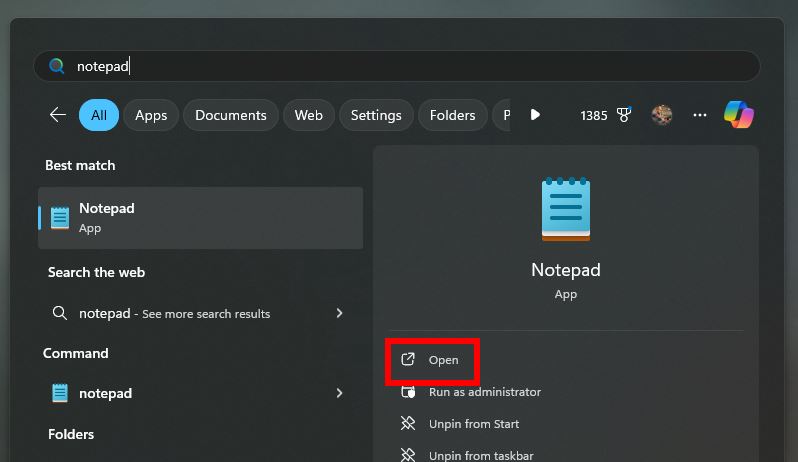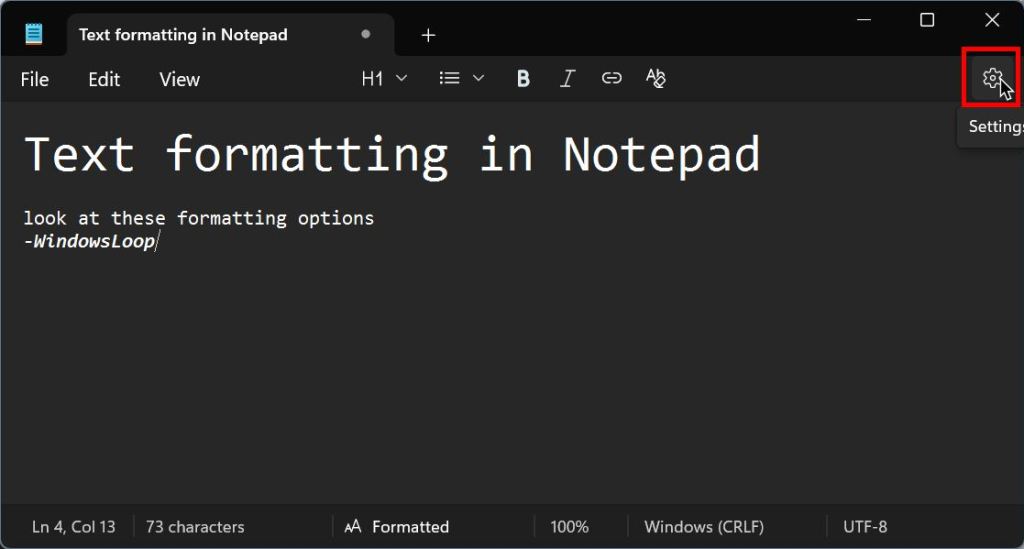Aflați cum să dezactivați noile opțiuni și caracteristici de formatare a textului în NOTEPAD pur și simplu și ușor.
Spre deosebire de notificarea clasică, noua aplicație Notepad din Windows 11 are mai multe opțiuni și acceptă, de asemenea, formatarea textului folosind Markdown Sintax, în timp ce este încă la fel de rapid și ușor. De exemplu, puteți crea titluri, adăugați link-uri, liste de format și multe altele. Deși nu este un editor cu drepturi depline, precum Word, pentru o editare simplă a textului, face minuni. Când este necesar, puteți șterge formatarea fie făcând clic pe un buton, fie apăsând o scurtătură de tastatură.
Deși opțiunile de formatare a textului încorporate sunt un plus bun, dacă nu le place și doriți ca notificarea să fie doar asta, un editor de text barebones, puteți dezactiva aceste opțiuni. În acest ghid rapid și simplu, permiteți-mi să vă arăt pașii pentru a dezactiva formatarea textului în Notepad pe Windows 11. Să începem.
bine să citiți Pași pentru a dezactiva formatarea textului în Notepad
Faceți clic pe pictograma „Windows” pentru a deschide meniul start .search pentru „ Notepad ” și faceți clic pe „ Deschideți “. Faceți clic pe „ Setări ” pictograma din colțul de sus-ridică. Butonul „ dezactivați “. Cu asta, aveți format de text dezactivat în Notepad . Bine să citiți : Cum să activați sau să dezactivați înfășurarea cuvintelor în Notepad mai întâi, trebuie să deschidem aplicația de notepad. Pentru a face acest lucru, deschideți meniul de pornire făcând clic pe pictograma „Windows” din bara de activități. În continuare, căutați „ Notepad ” și apoi faceți clic pe opțiunea „ Open “. următorul pas este să deschizi fila Notepad Sectings. Pentru a face acest lucru, faceți clic pe pictograma „ Setări ” (arată ca un echipament) care apare în colțul din dreapta sus. Bine de citit : Cum să deschideți fișierele în filele noi în Notepad în fila Setări, rotiți Off comutați. Modificările sunt salvate automat. Când vi se solicită confirmare, faceți clic pe butonul „ oprit “” care este totul. Este atât de simplu să dezactivați formatarea textului în Notepad în Windows 11. Dacă aveți întrebări sau aveți nevoie de ajutor, comentați mai jos. Voi fi fericit să vă ajut. Bine de citit : pași detaliate (cu capturi de ecran)